Sarjan yhdistäminen tietueisiin
Kun olet luonut ja aktivoinut myyntiprosessille sarjan, voit yhdistää luodun sarjan tietueisiin riippuen entiteetistä, jolle loit sarjan. Kun sarja on liitetty entiteettiin, sarjassa määritetyt aktiviteetit näkyvät järjestyksessä tietueen Omat työnimikkeet -osan Seuraavaksi-kohdan kohdassa Yhteenveto.
Tietueeseen voi myös yhdistää useita sarjoja. Lisätietoja: Useiden sarjojen yhdistäminen tietueeseen
Lisenssi- ja roolivaatimukset
| Vaatimustyyppi | Tarvitaan |
|---|---|
| Lisenssi | Dynamics 365 Sales Enterprise, Dynamics 365 Sales Premium tai Microsoft Relationship Sales Lisätietoja: Dynamics 365 Salesin hinnoittelu |
| Käyttöoikeusroolit | Järjestelmän järjestelmänvalvoja, sarjapäällikkö tai myyjä Lisätietoja: Salesin esimääritetyt käyttöoikeusroolit |
Useiden sarjojen yhdistäminen tietueeseen
Voit parantaa asiakkaiden osallistumista ja yhteiskäyttöä, kun useita ryhmän jäseniä työskentelee tietueen kanssa, kun voit yhdistää useita sarjoja kyseiseen tietueeseen. Tämä auttaa sulkemaan sopimukset nopeammin ja tuomaan parempia liiketoimintatuloksia.
Myyntipäällikkönä tai myyjänä voit yhdistää useita sekvenssejä tietueeseen manuaalisesti. Valitse Yhdistä sarja -vaihtoehto tietuesivulla. Yhdistä tietue järjestykseen -valintaikkunassa tarvittavat sarjat. Jos haluat yhdistää useita sarjoja, tarkista, että tietueen omistajalla tai sarjan omistajalla on tarvittavat oikeudet.
Lisätietoja: Tietuetyypin ruudukkonäkymän kautta.
Muistiinpano
Kun segmentti yhdistetään samaan sarjaan useammin kuin kerran samalle tietueelle ja määritetään samalle myyjälle, Seuraavaksi-pienoissovellus näyttää päällekkäiset aktiviteetit.
Tapoja yhdistää sarja tietueisiin
Sekvenssi voidaan yhdistää tietueisiin vain seuraavilla tavoilla:
Sekvenssin kautta
Muistiinpano
Tässä menettelyssä käsitellään sarjaa, joka luotiin Liidi-esimerkin pohjalta. Menettely on samankaltainen sarjoille, jotka perustuvat Mahdollisuuteen.
Kirjaudu sisään Sales-sovellukseen.
Siirry kohtaan Muuta aluetta sivun vasemmassa alanurkassa ja valitse Sales Insightsin asetukset.
Valitse Myynnin nopeuttaja -kohdassa Sarjat.
Valitse ja avaa Sarjat-sivulla sarja, jonka tila on aktiivinen.
or
Siirrä hiiren osoitin sarjan kohdalle ja valitse Lisää vaihtoehtoja>Näytä sarja.
Sarja avautuu.Muistiinpano
Voit delegoida tietueita vain tilassa Aktiivinen olevalle sarjalle.
Valitse Yhdistetty tietue -välilehti. Tässä esimerkissä valitaan sarja, jonka tietueiden tyyppi on Liidi.
Näet luettelon tietueista, jotka on yhdistetty sarjaan. Jos tietueita ei ole yhdistetty, näkyviin tulee tyhjä osa.
Valitse Yhdistetyt liidit -osassa + Yhdistä liidit.
Näkyviin tulevassa luettelossa näkyvät käytettävissä olevat liiditietueet, joita ei ole yhdistetty mihinkään sarjaan.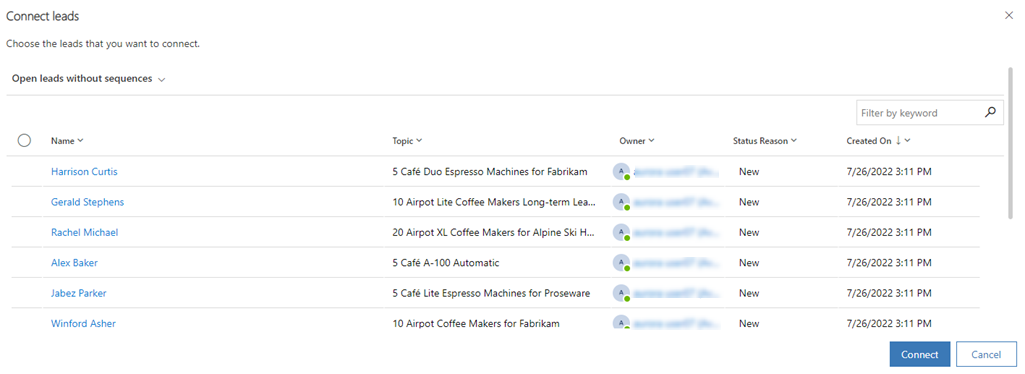
Muistiinpano
Tietueen valintasivulla voit tehdä ruudukossa seuraavat tehtävät:
- Lajittele ja suodata tietueet sarakevaihtoehtojen perusteella. Valitse sarakeotsikkoa vastaava alanuolikuvake ja valitse sitten käytettävissä olevat lajittelu- ja suodatusvaihtoehdot.
- Järjestä sarakkeet uudelleen vetämällä ja pudottamalla ruudukkoon haluamallesi paikalle.
- Haku on käytettävissä vain sarjan nimelle ja kuvaukselle.
Valitse tietueet, jotka haluat yhdistää sarjaan, ja valitse sitten Yhdistä.
Tarkista, että Avoimet liidit ilman sarjoja -näkymä on valittuna. Tämän näkymän valitseminen auttaa luetteloimaan vain ne tietueet, joita ei ole liitetty muihin sarjoihin. Voit valita muita näkymiä niiden tietueiden valitsemiseen, joihin yhdistetään, mutta näkymän tietueet eivät saa liittyä muihin sarjoihin.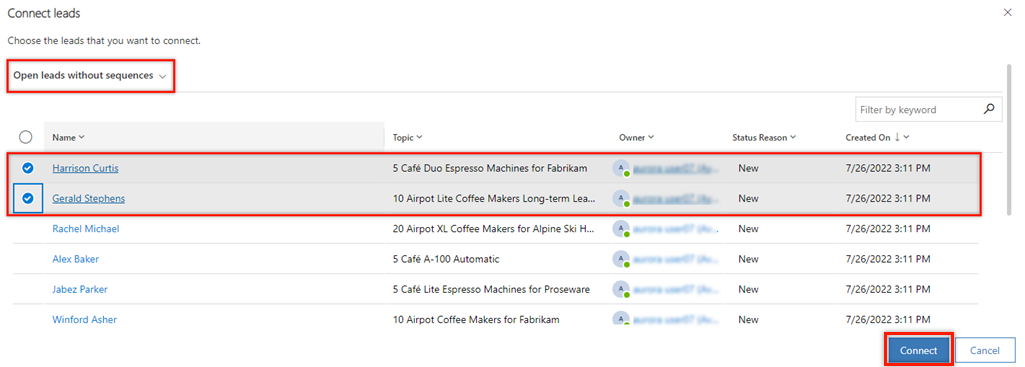
Liiditietueet yhdistetään sarjaan, ja ne lisätään yhdistettyjen tietueiden luetteloon.
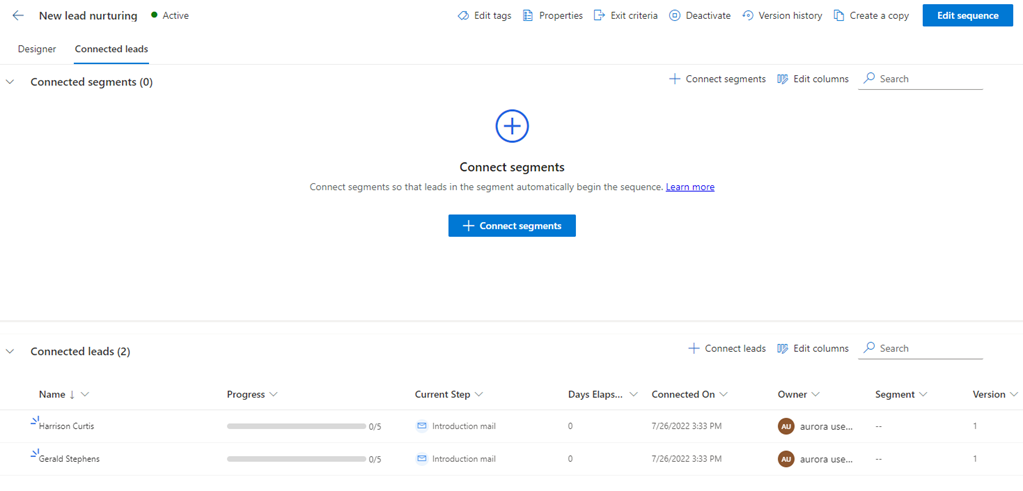
Tietuetyyppiruudukkonäkymän kautta
Kirjaudu sisään Sales-sovellukseen.
Siirry kohtaan Muuta aluetta sivun vasemmassa alanurkassa ja valitse Myynti.
Valitse Myynti-kohdassa tietuetyyppi, kuten Liidit tai Mahdollisuudet, sen mukaan mitä tietueita haluat yhdistää.
Tässä esimerkissä valitsemme Liidit.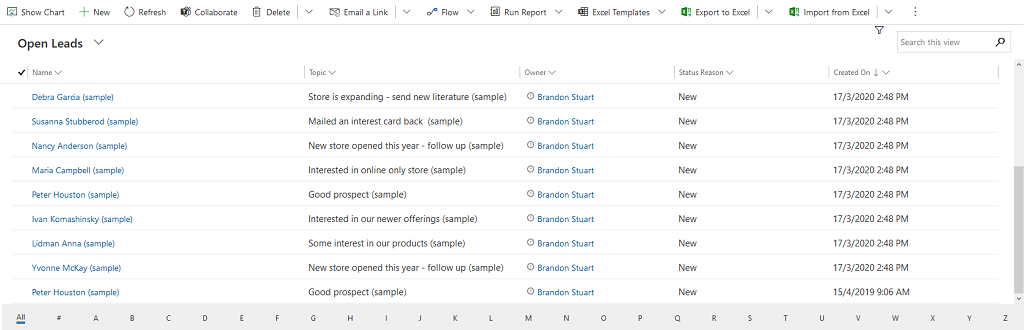
Valitse tietueet, johon haluat yhdistää sarjan. Valitsemme tässä esimerkissä Sharon Thonpson ja Christopher Anderson.
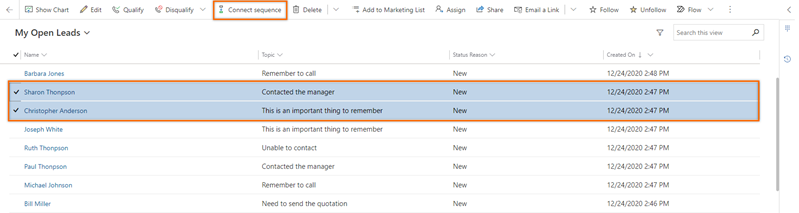
Muistiinpano
- Et voi yhdistää sarjaa tietueeseen, joka on jo yhdistetty toiseen sarjaan. Kun valitset tietueen, joka on jo yhdistetty, työkalurivillä näkyy Katkaise sarjan yhteys -vaihtoehto. Jos haluat muodostaa yhteyden toiseen sarjaan, valitse Katkaise yhteys sarjaan. Tietue on käytettävissä, jotta se voidaan yhdistää haluttuun sarjaan.
- Kun valitset useita sarjoja, joihin yhdistetään, ja valittu luettelo sisältää sekä yhdistettyjä että yhdistämättömiä tietueita, työkalurivillä ei näy valintaa yhdistämiseksi tai yhteyden katkaisemiseksi.
Valitse Yhdistä sarja. Näkyviin tuleva käytettävissä olevien sarjojen luettelo sisältää sinun ja muiden myyntipäällikköjen luomia sarjoja.
Tässä esimerkissä näkyviin tulee Liidi-entiteetille määritettyjen sarjojen luettelo.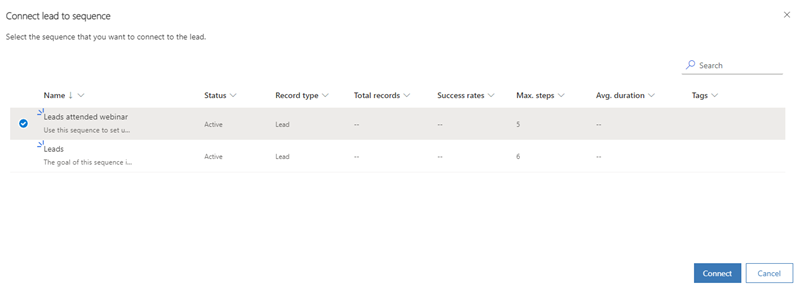
Valitse ensin sarja ja sitten Yhdistä.
Sivun alareunaan tulee vahvistussanoma ja sarja yhdistetään valittuihin liiditietueisiin. Nyt myyjät, jotka voivat käyttää liiditietuetta, näkevät siihen yhdistetyt aktiviteetit.
Tietueen kautta
- Kirjaudu sisään Sales-sovellukseen.
- Siirry kohtaan Muuta aluetta sivun vasemmassa alanurkassa ja valitse Myynti.
- Valitse Myynti-kohdassa joko Liidit tai Mahdollisuudet sen mukaan, mitä tietueita haluat yhdistää.
Tässä esimerkissä valitsemme Liidit.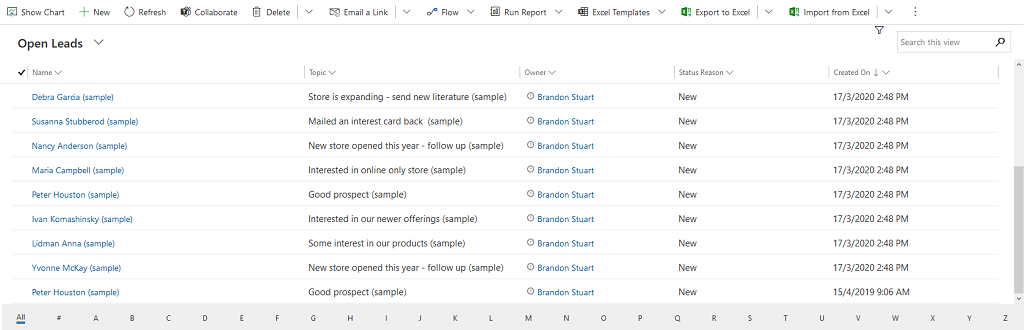
- Avaa tietue, johon haluat yhdistää sarjan. Tässä esimerkissä avattiin liidi Sharon Thonpson.
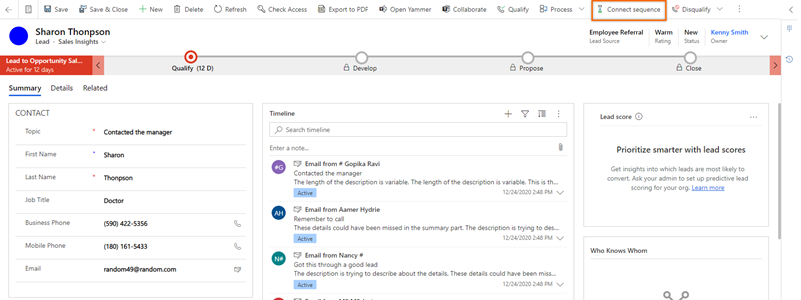
Muistiinpano
Kun valitset tietueen, joka on jo yhdistetty, työkalurivillä näkyy Katkaise sarjan yhteys -vaihtoehto. Katkaise tietueen yhteys siihen sarjaan, johon se on tällä hetkellä yhteydessä, ja yhdistä se sitten haluttuun sarjaan. Lisätietoja: Sarjan ja siihen yhdistettyjen tietueiden tietojen tarkastelu
- Valitse Yhdistä sarja. Näkyviin tuleva käytettävissä olevien sarjojen luettelo sisältää sinun ja muiden myyntipäällikköjen luomia sarjoja.
Tässä esimerkissä näkyviin tulee Liidi-entiteetille määritettyjen sarjojen luettelo.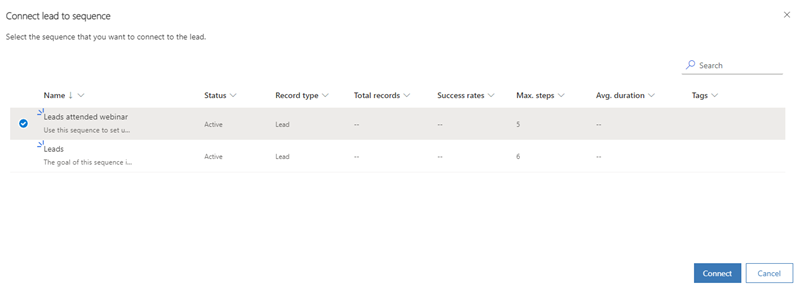
- Valitse ensin sarja ja sitten Yhdistä.
Sivun alareunaan tulee vahvistussanoma ja sarja yhdistetään valittuihin liiditietueisiin. Nyt myyjät, jotka voivat käyttää liiditietuetta, näkevät siihen yhdistetyt aktiviteetit.
Power Automaten kautta
Voit luoda työnkulun sarjan perusteella. Työnkulku yhdistää tietueet automaattisesti sarjaan, kun herätin toteuttaa työnkulun ehdon.
Siirry Microsoft Power Automateen ja kirjaudu sisään Dynamics 365:n tunnistetiedoilla.
Muistiinpano
Organisaatio valitaan oletusarvoisesti viimeisimmän liitoksen perusteella. Jos sinulla on useita organisaatioliitoksia, valitse oikea organisaatio profiiliasetuksissa.
Valitse ensin Ratkaisut ja sitten Oletusratkaisu.
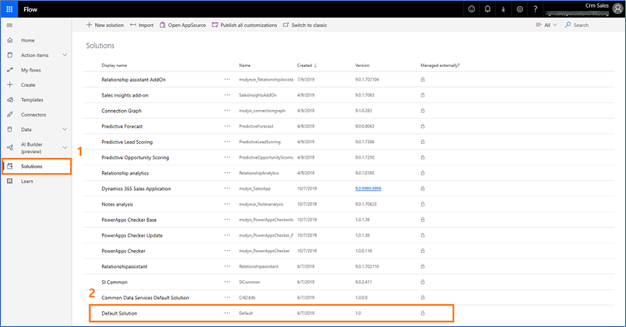
Kaikki oletusratkaisut ovat luettelossa.Hae työkalurivin hakuruudussa työnkulku, jonka haluat päivittää tai jota haluat tarkastella.
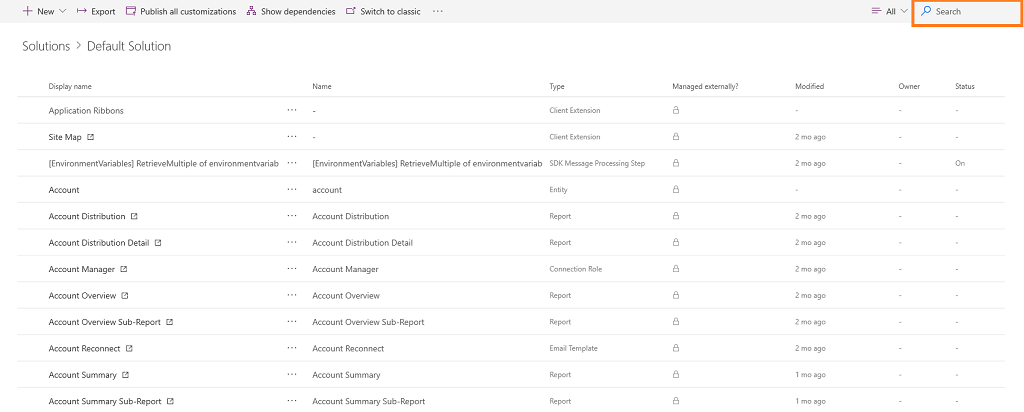
Määritä herätin työnkulkuun.
Valitse Uusi vaihe.
Valitse Hae yhdistimiä ja toimintoja -ruudussa Microsoft Dataverse ja hae ja lisää sitten toiminto Suorita kiinnittämätön toiminto.
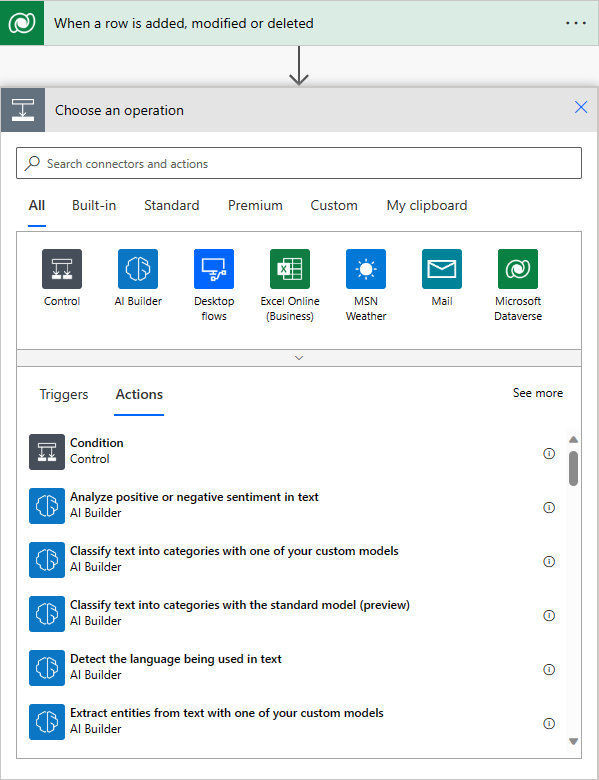
Valitse Suorita ei-sidottu toiminto -vaiheessa Toiminnon nimi msdyn_ConnectSequence.
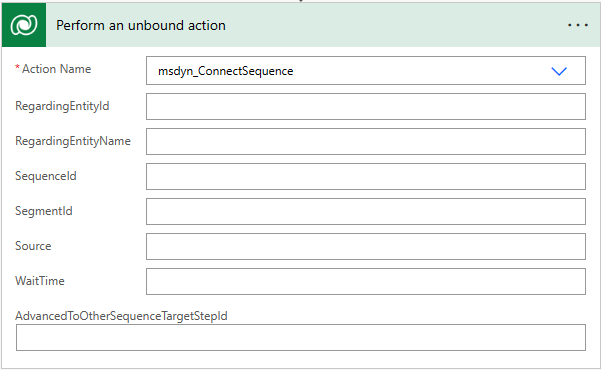
Syötä seuraavat lisätiedot:- RegardingEntityId: sarjaan yhdistettävän entiteettitietueen yksilöivä tunnus.
- RegardingEntityName: entiteetin looginen nimi.
- SequenceId: Sekvenssin yksilöllinen tunniste.
- SegmentId: (valinnainen) segmentti yksilöllinen tunniste.
- Lähde: (Valinnainen) Tietueen lähde.
- WaitTime: (valinnainen) Odotusaika, joka on odotettava ennen tietueen yhdistämistä sarjaan.
- AdvancedToOtherSequenceTargetStepld: (Valinnainen) Sen sekvenssin yksilöllinen tunniste, vaihe johon tietue siirretään toiseen sarjaan.
Muistiinpano
Suorita OData-kysely sarjaentiteetille (msdyn_sequence) saadaksesi sarjan yksilöivän tunnisteen. Lisätietoja: OData-päätepisteen kysely tai selaus
Tarkista työnkulun virheet ja varoitukset työnkulun tarkistustoiminnolla.
Työnkulun virheet ja varoitukset aiheuttavat suorituskyky- ja luotettavuusongelmia. Varmista, että työnkulussa ei ole virheitä eikä varoituksia. Tarkistustoiminto on aina aktiivinen, ja se näkyy suunnitteluohjelman komentopalkissa. Tarkistustoiminnossa näkyy punainen piste, kun työnkulusta löytyy virhe.
Esimerkki: Määräpäivä lähenee -korttia luotaessa ei annettu arvoa Kortin nimi. Työnkulun tarkistustoiminto havaitsee virheen ja punainen piste tulee näkyviin.Muistiinpano
Ratkaise kaikki virheet ja varoitukset, jonka jälkeen voit tallentaa työnkulun.
(Valinnainen) Testaa työnkulku valitsemalla Testaa.
Varmista, että kaikki määritetyt vaiheet toimivat oikein. Testitoiminto suorittaa ja varmistaa työnkulun jokaisen vaiheen ja korostaa mahdollisen vaiheen, jossa on virheitä. Ratkaise virhe, ennen kuin jatkat.
Valitse työnkulun testausvaihtoehto käynnistämällä toiminnot tai käyttämällä edellisten testiajojen tietoja ja valitse sitten Tallenna ja testaa.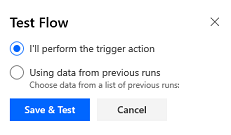
Tallenna ja julkaise työnkulku.
Etkö löydä asetuksia sovelluksesta?
Mahdollisuuksia on kolme:
- Sinulla ei ole tarvittavaa käyttöoikeutta tai roolia. Tarkista tämän sivun yläosassa oleva Käyttöoikeus- ja roolivaatimukset -osio.
- Järjestelmänvalvojasi ei ole ottanut ominaisuutta käyttöön.
- Organisaatiosi käyttää mukautettua sovellusta. Kysy tarkemmat vaiheet järjestelmänvalvojaltasi. Tässä artikkelissa kuvatut ohjeet koskevat käyttövalmiita Myyntikeskus- ja Sales Professional -sovelluksia.